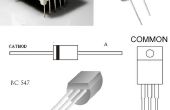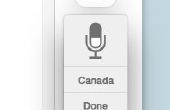Stap 2: Configureren van de BBB of RPi voor Bluetooth-bewerking

Laten we beginnen:
Ik zal het woord apparaat gebruiken om de BBB of RPi betekenen in de volgende bespreking
- Ontkoppel de USB-kabel en/of het vermogen van het apparaat.
- Sluit de USB Bluetooth Dongle aan op het apparaat.
- Sluit een ethernetkabel op het apparaat.
- Sluit het apparaat met behulp van een externe 5 volt-aanbod.
- "ssh" in het apparaat van uw PC door het volgende te typen:
ssh root for RPi use: ssh pi
- Zorg ervoor dat de Dongle wordt herkend door het invoeren van het volgende commando:
lsusb
- U moeten zien een fragment dat ziet er ongeveer als volgt voor de Dongle:
Bus 001 Device 002: ID 0a5c:21e8 Broadcom Corp.
- Doe een apt-get update
sudo apt-get update
- Installeer het pakket bluez
sudo apt-get install bluez
- Na de installatie, de bluetooth-service moet zijn gestart en u ziet een scherm dat eruit als ziet:
root service bluetooth status bluetooth.service - Bluetooth service Loaded: loaded (/lib/systemd/system/bluetooth.service; enabled) Active: active (running) since Wed, 14 May 2014 22:19:00 -0400; 4h 15min ago Main PID: 594 (bluetoothd) CGroup: name=systemd:/system/bluetooth.service └ 594 /usr/sbin/bluetoothd -n
- Zorg ervoor dat de HC-06 is ingeschakeld. De LED moet knipperen.
- De HC-06 MAC om adressen te zoeken, typt u het volgende (dit kan enkele ogenblikken duren):
sudo hcitool scan
Noteer het mac-adres. Zullen we het voor de volgende stap.
Met behulp van je favoriete tekst-editor, stel /etc/bluetooth/rfcomm.conf open en als volgt wijzigen:
# RFCOMM configuration file. rfcomm0 { # Automatically bind the device at startup for BBB or no for RPi bind yes; #bind no; # Bluetooth address of the device device THE_MAC_ADDRESS_FROM_HCITOOL_SCAN; # RFCOMM channel for the connection channel 1; # Description of the connection comment "HC-06"; } - Opslaan en sluit het bestand.
- Koppel de Dongle met de HC-06. Deze opdracht is gegeven wordt op de achtergrond door de "&" toegevoegd aan het einde van de opdracht. 1234 is de standaard adres dat door de HC-06 gebruikt in paren te rangschikken.
sudo bluetooth-agent 1234 &
- Tot slot sluit uw apparaat aan rfcomm, met behulp van het mac-adres dat u hebt opgeschreven boven. Merk op dat deze opdracht wordt uitgevoerd op de achtergrond, zoals de vorige opdracht was:
sudo rfcomm connect hci0 DEVICE_MAC_ADDRESS &
- U bent nu klaar voor gebruik van Bluetooth.
- Vanaf dit punt naar voren, om te beginnen met Bluetooth, hoeft u alleen de opdrachtrfcomm-verbinding typen.